今回は、
メインコンテンツのアイキャッチ
の設定手順をまとめていきたいと思います!
設定箇所
今回の設定対象は「メインコンテンツ」です。
メインコンテンツはサイト内では以下の箇所を示します。
▼設定対象:メインコンテンツ

Before / After
手順の記載に移る前に設定前後の変化をまとめておきます。
設定を行うことで、以下のように表示が変わります。
▼Before / After
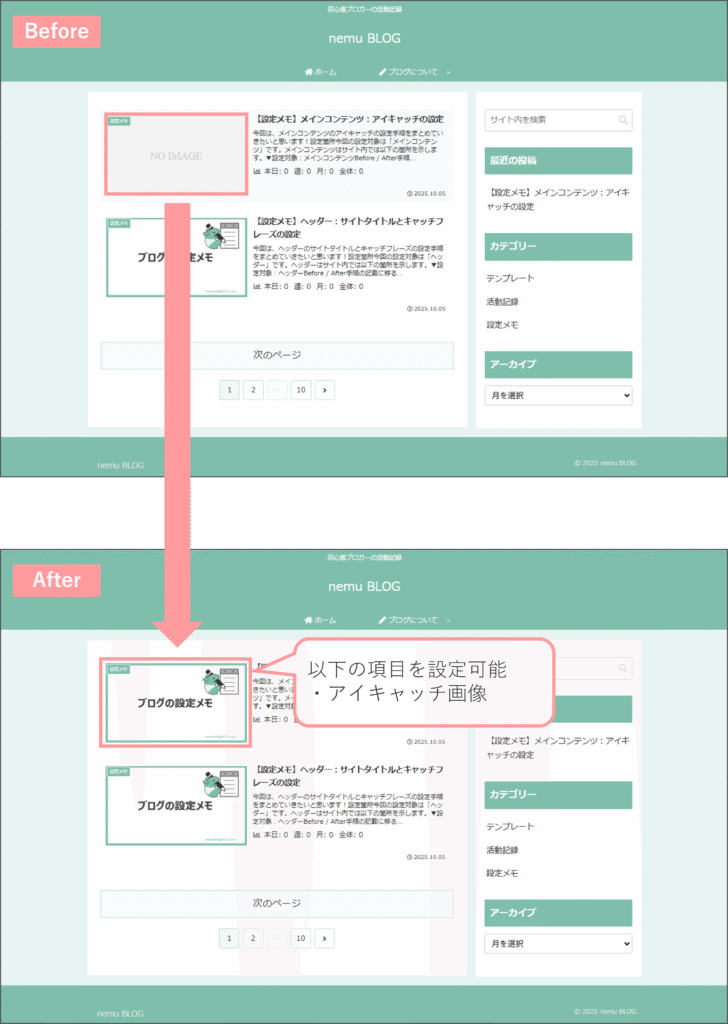
手順
アイキャッチ画像の設定
①WordPressの管理画面から投稿をクリック
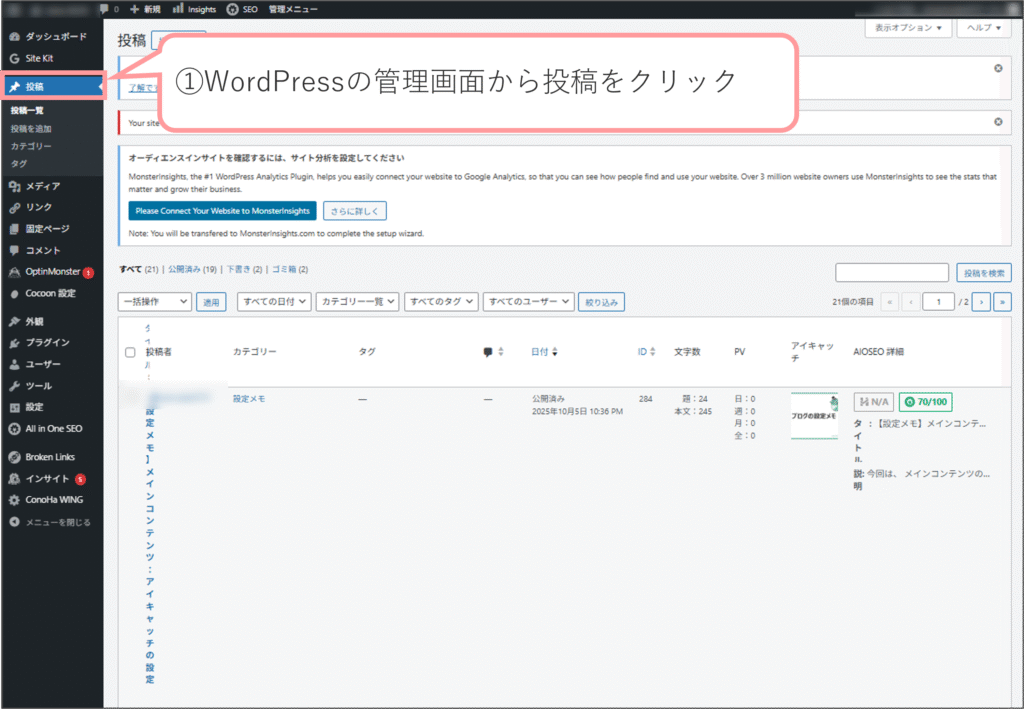
②投稿一覧をクリック
※既に投稿の画面が開かれている場合は省略可能
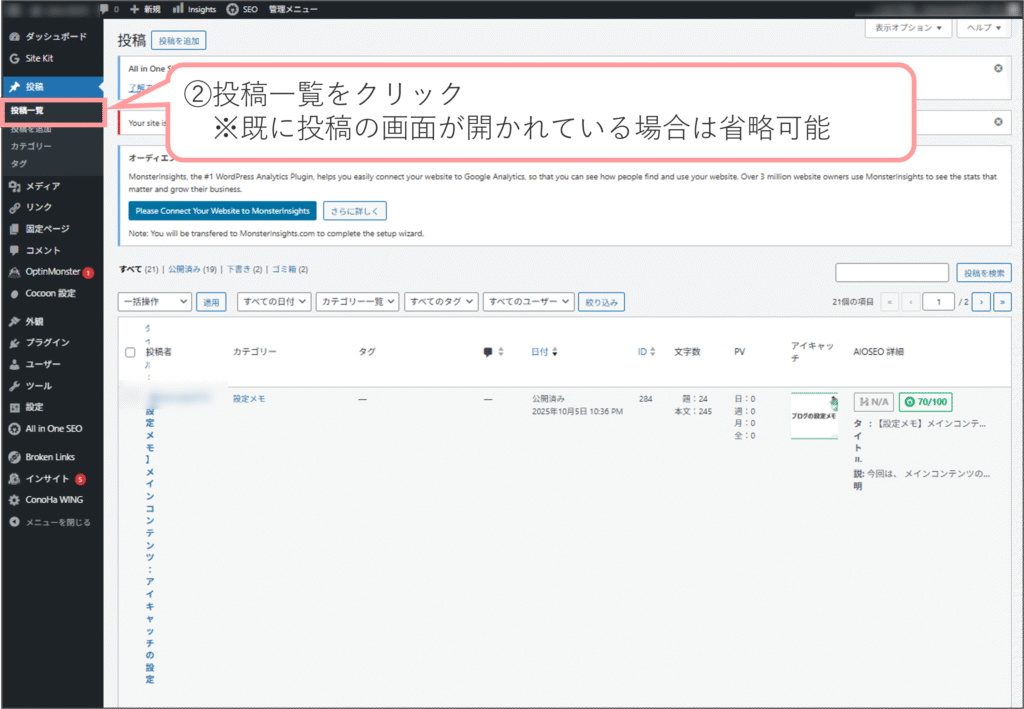
③編集をクリック
※ピンクの範囲内にカーソルが無いと表示されないため注意
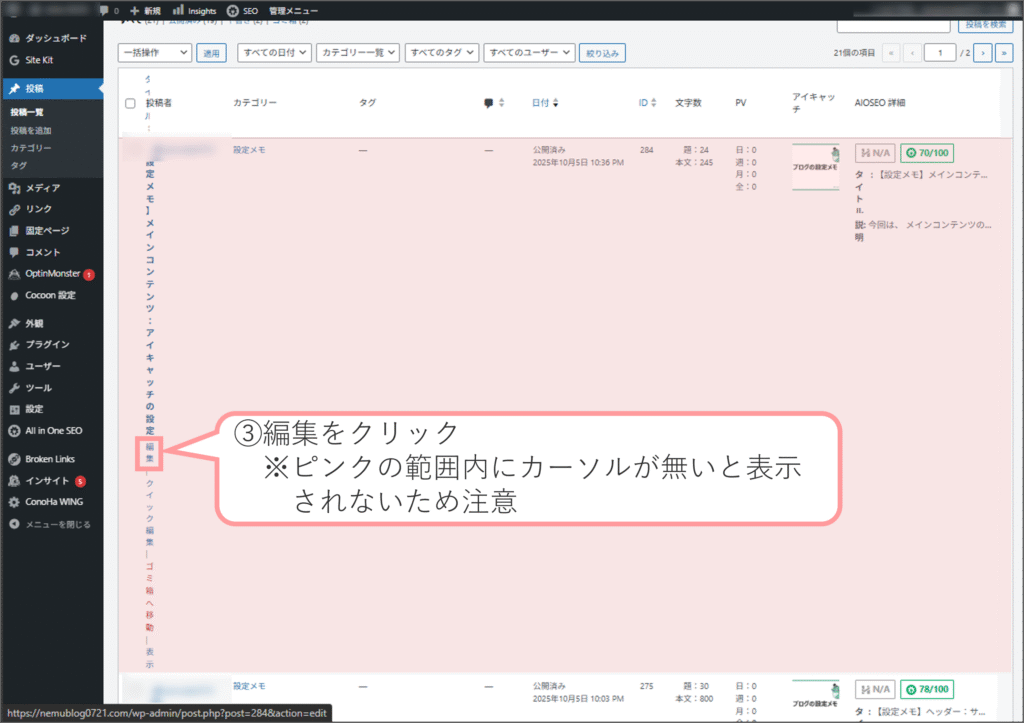
④アイキャッチ画像を設定をクリック
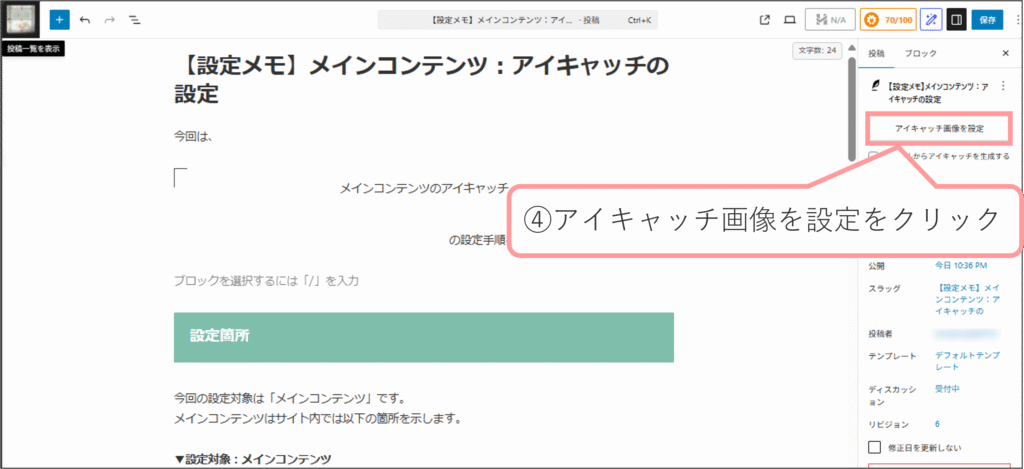
⑤ファイルを選択をクリック
※この画面が出ない場合は、左上に表示されているファイルをアップロードをクリックすると表示される
※⑤から⑥の間の手順は画像の格納場所によって変わるため、省略
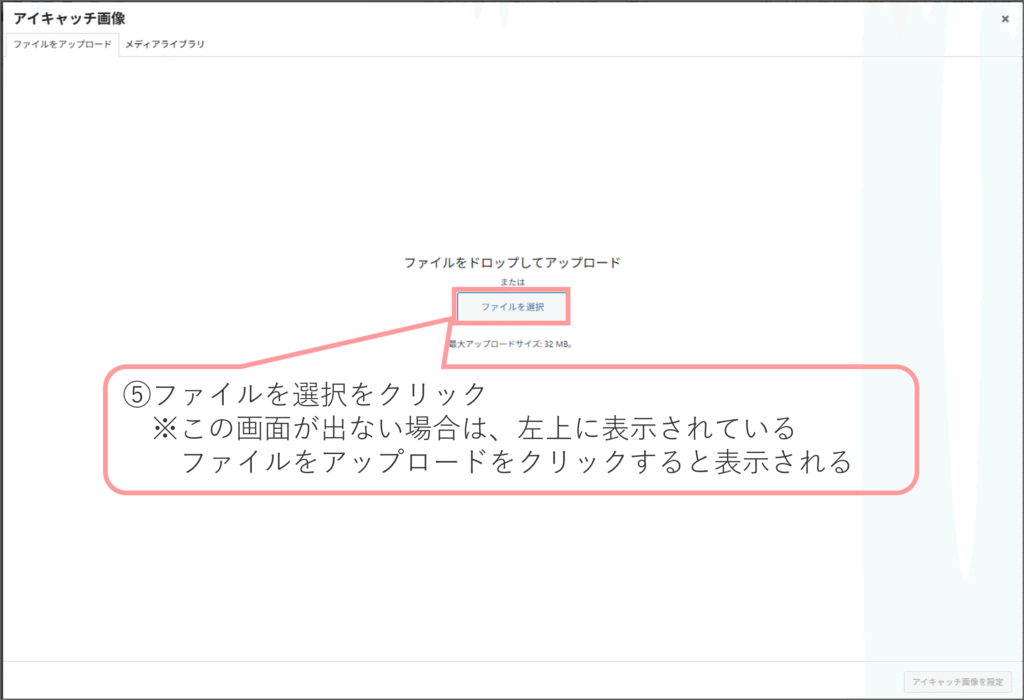
⑥アイキャッチ画像を設定をクリック
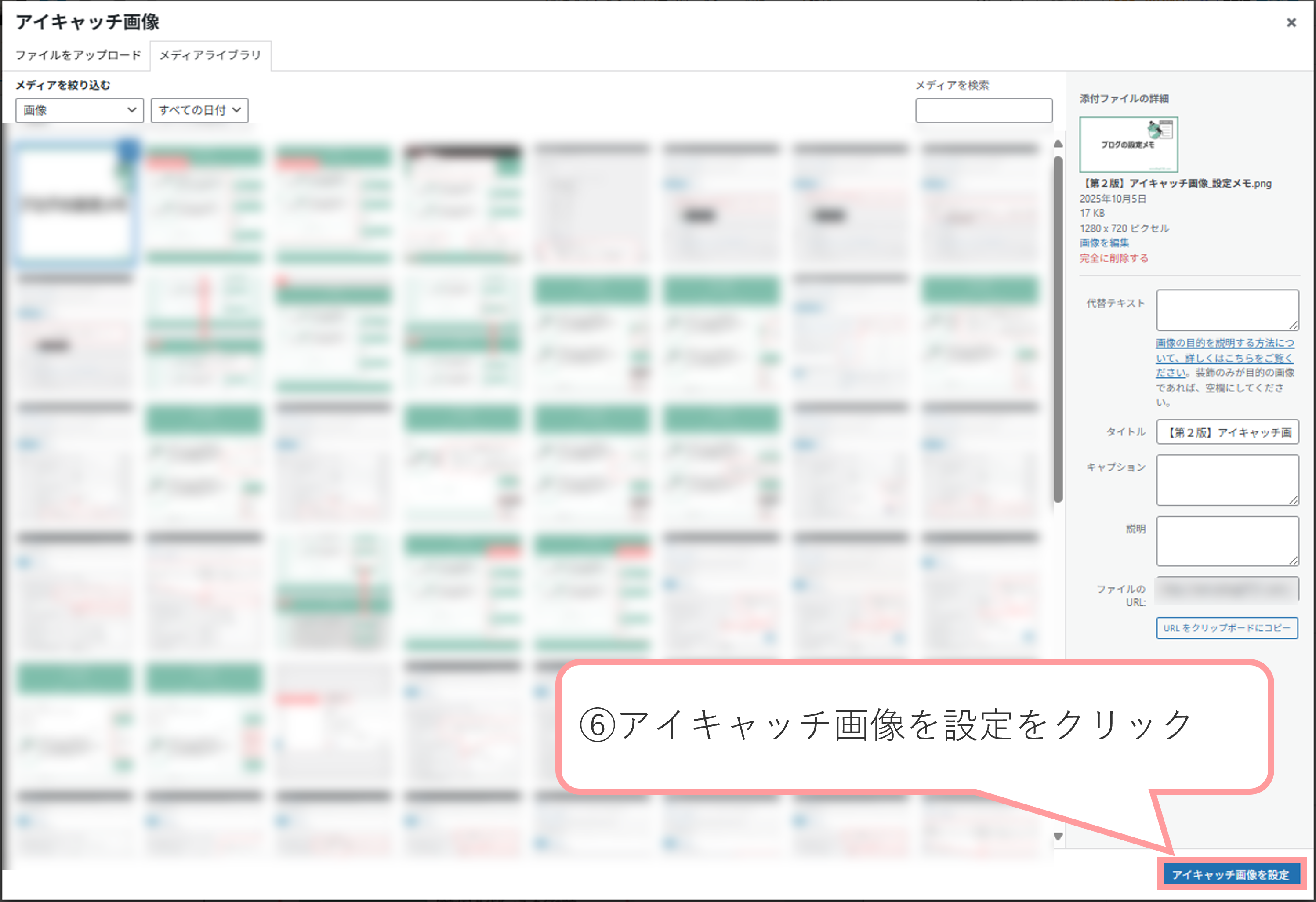
⑦保存をクリック
※記事の公開前後でボタンの名称が変わるため注意
記事公開後:保存
公開前:公開

まとめ
【注意点】
メディアライブラリにはサイト内で使用している画像が一括管理されています。
各ページで使用されている画像はメディアライブラリを参照して表示しているため、メディアライブラリ上で削除してしまうとサイト上の表示に影響があるため削除する際は注意してください
【気づき】
同じファイル名であっても別データの扱いになるようなので、全く同じ画像を使用する場合は、新たにアップロードするのではなく、メディアライブラリ上に登録されている画像を使用するようにした方が良いでしょう。
現時点で画像がかなり登録されいているので、使いやすさ、容量の事も考えるとメディアライブラリ上を整理するタイミングを設けたほうがよさそうです。。。


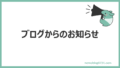
コメント